Archivo MP3 eliminado: guía de recuperación
Si quieres recuperar un archivo MP3 borrado, ¡estás en el lugar adecuado! Aquí encontrarás:
- qué es un archivo MP3
- consejos para que la recuperación de MP3 sea impecable
- cómo puede ayudarte DiskInternals Uneraser
¿Estás preparado? ¡Leamos!
Características de los archivos MP3
Los archivos MP3 son muy comunes y son populares entre los usuarios debido a la calidad del sonido y al tamaño relativamente pequeño del archivo. Se trata de un formato de codificación de audio en el que se comprimen varios componentes de audio.
Pero esto no afecta a la calidad de la música, ya que los componentes comprimidos no son captados por el oído humano y, de hecho, su existencia no tiene sentido para los humanos. Ese es el secreto de la popularidad de los archivos MP3.
Por lo tanto, si has perdido o borrado archivos MP3, esto se convierte en un problema.
Razones por las que se pierden los archivos MP3
Se pueden perder archivos MP3 por varias razones; nadie es inmune a esto. Pero para tener menos casos de este tipo, vamos a echar un vistazo a los principales:
- Cuando limpias los archivos de tu ordenador, puede que borres accidentalmente el archivo MP3 aparentemente innecesario. Sin embargo, ¡esta era tu pista rara favorita!
- Mientras que estabas transfiriendo archivos MP3, la conexión se interrumpió.
- Se infligen daños mecánicos en el reproductor u otro dispositivo para reproducir música.
- Se formatea una unidad flash USB, tarjeta SD, etc., donde estaban los archivos MP3 necesarios.
Como puedes ver, a menudo, los archivos MP3 pueden ser eliminados de forma espontánea y accidental; pero esto se puede prevenir. Pero, si no es demasiado tarde para hacer esto, necesitas hacer la recuperación de MP3. Y para hacer esto, lee a continuación.
Cómo guardar los archivos MP3 borrados
Hay que recordar una regla importante: La recuperación de MP3 debe hacerse lo antes posible. En este caso, no formatees el dispositivo de almacenamiento, y no crees o copies archivos en el dispositivo de almacenamiento donde se perdieron los archivos. Es decir, no puede realizar ninguna acción innecesaria en el disco que tenía los archivos necesarios. Esto sobrescribirá los datos y no podrás volver a restaurar los archivos MP3 eliminados.
Lo que necesitarás para recuperar archivos MP3 borrados
La mejor manera de hacer la reparación de MP3 es utilizar un software especial, como DiskInternals Uneraser.
Esta herramienta de software profesional te ayudará a recuperar archivos MP3 de forma rápida y automática, incluso si es nuevo en este negocio. Utiliza la versión de prueba gratuita de este producto antes de comprar la licencia de este software. Así, verás todas las ventajas de esta aplicación antes de la compra y estarás seguro de que es lo que necesitas en esta situación. También puedes utilizar la función de vista previa y escuchar la pista antes de restaurarla; también verás la calidad del sonido.
Para mayor seguridad, utiliza las instrucciones que se describen a continuación. Será más fácil y claro trabajar con la aplicación.
Paso 1. Descarga y ejecuta DiskInternals Uneraser (utiliza una versión de prueba gratuita).
Paso 2. En la nueva ventana, verás todos los dispositivos de almacenamiento que hay en tu ordenador. Selecciona el disco en el que se encuentran los archivos MP3 perdidos o eliminados. Luego haz clic en el botón "Siguiente".

Paso 2a. Selecciona el tipo de archivos que quieres restaurar. (en este caso, archivos MP3). Haz clic en "Siguiente".
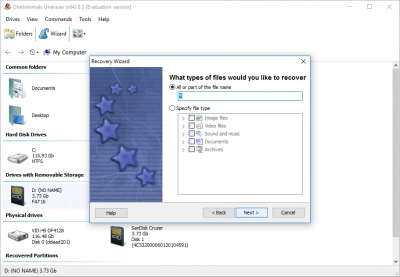
Paso 3. Escanea. Espera a que se complete el proceso.
Paso 4. Previsualiza y recupera los archivos MP3 perdidos.
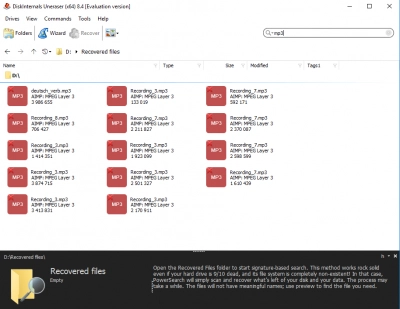
Haz clic con el botón derecho del ratón en el archivo y selecciona "Vista previa en una nueva ventana" (también puedes pulsar la combinación de teclas "Ctrl + P"). Después de revisar los archivos, puedes recuperarlos. Este proceso es automático.
Step 5. Guarda. Sólo tienes que comprar una licencia e introducir la clave de licencia en la ventana correspondiente. Después, selecciona un lugar para guardar los archivos recuperados. Es mejor guardar los datos en otro lugar seguro para evitar que los datos se sobrescriban.
¡Buena suerte!
